Med över 2 miljarder aktiva användare över hela världen, regerar YouTube som en plattform för videodelning, som tillhandahåller en mängd underhållning, utbildning och information. Det kan dock finnas tillfällen då du upplever uppspelningsproblem, som t.ex inget ljud på YouTube.
Den här omfattande guiden kommer att fördjupa sig i grundorsakerna till att YouTube-ljudet inte fungerar och ger sju effektiva lösningar för att återställa din tittarupplevelse.
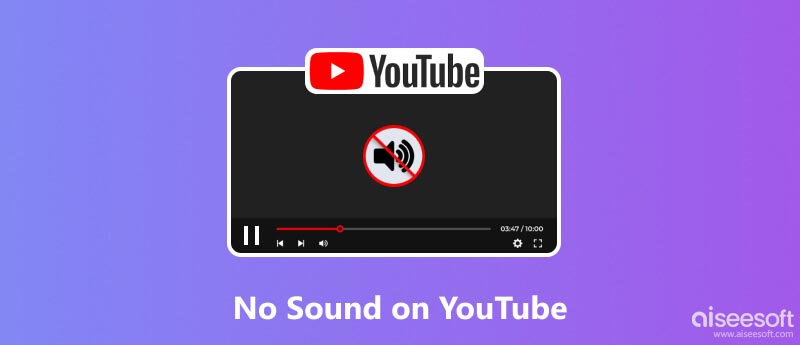
Orsakerna till att YouTube-ljudet inte fungerar kan tillskrivas olika faktorer, allt från enkla volyminställningar till mer komplexa webbläsar- eller systemfel. Att förstå dessa grundorsaker är avgörande för att effektivt ta itu med problemet.
Dämpad volym: Den mest uppenbara anledningen är att din dators volym är avstängd. Kontrollera högtalarikonen i systemfältet eller aktivitetsfältet för att se till att volymen är uppskruvad. Du bör också kontrollera volymkontrollerna på YouTube-spelaren för att säkerställa att videon inte är avstängd.
Felaktig ljudutgångsenhet: Din dator kan vara inställd på att mata ut ljud till en annan enhet, till exempel en extern högtalare eller hörlurar. Kontrollera dina ljudinställningar för att se till att rätt utenhet är vald.
Webbläsarproblem: Ibland kan webbläsarproblem hindra YouTube från att spela upp ljud. Föråldrade eller inkompatibla webbläsare kan leda till inget ljud på YouTube.
Förlängningskonflikter: Webbläsartillägg kan, samtidigt som de förbättrar funktionaliteten, ibland komma i konflikt med ljuduppspelning. Inaktivera alla nyligen installerade tillägg för att identifiera potentiella skyldiga.
Tillfälligt YouTube-fel: YouTube är, precis som alla onlinetjänster, känsligt för tillfälliga fel. Vänta några minuter och försök spela upp videon igen. Om problemet kvarstår kan andra faktorer spela in.
Föråldrad YouTube-app: Om du använder mobilappen och får problemet att YouTube-ljudet inte fungerar bör du kontrollera och se till att din YouTube-app är uppdaterad. Äldre versioner kan ha buggar som orsakar problem med ljuduppspelning.
Skadade ljudfiler: I sällsynta fall kan skadade ljudfiler i själva videon orsaka uppspelningsproblem.
När du har identifierat den potentiella orsaken kan du använda specifika lösningar för att återställa ljuduppspelningen på YouTube. Först bör du se till att volymen är uppe på både din enhet och YouTube-spelaren. Justera volymreglagen därefter.
En enkel omstart kan ofta lösa tillfälliga fel och uppdatera webbläsarprocesser. Starta om din dator eller mobila enhet och starta om YouTube.
En dålig internetanslutning kan orsaka ljudbuffring eller uppspelningsproblem på YouTube. Testa din internetanslutning och försök spela upp videon på ett annat nätverk om möjligt.
Cachad data och cookies kan ibland störa ljuduppspelningen. Rensa webbläsarens cache och cookies från inställningsmenyn.
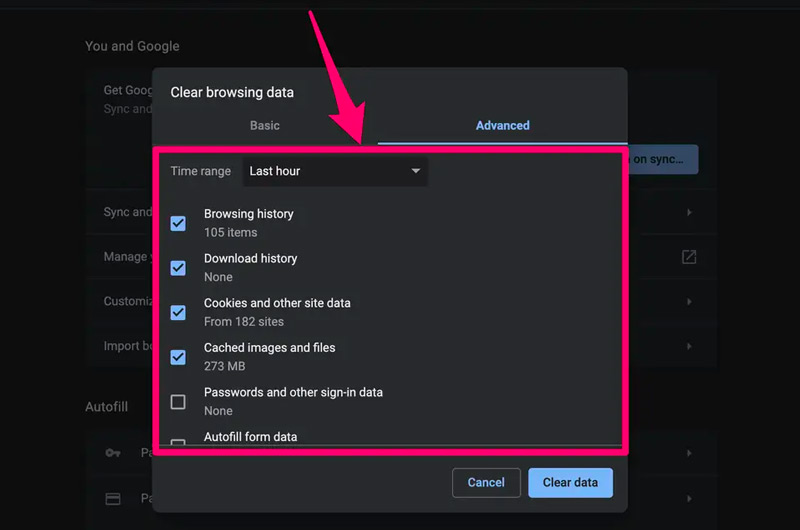
När det inte finns något ljud med YouTube-videor bör du se till att YouTube är uppdaterat. Sök efter uppdateringar i respektive appbutik eller på den officiella YouTube-webbplatsen.
Om problemet med inget ljud på YouTube kvarstår på din mobila enhet, avinstallera och installera om YouTube-appen. Denna operation kan eliminera alla skadade appfiler.
Uppdatera dina ljuddrivrutiner från enhetstillverkarens webbplats eller använd ett drivrutinsuppdateringsverktyg. Efter det kan du spela upp YouTube-videon och kontrollera om ljudet kan spelas upp normalt.
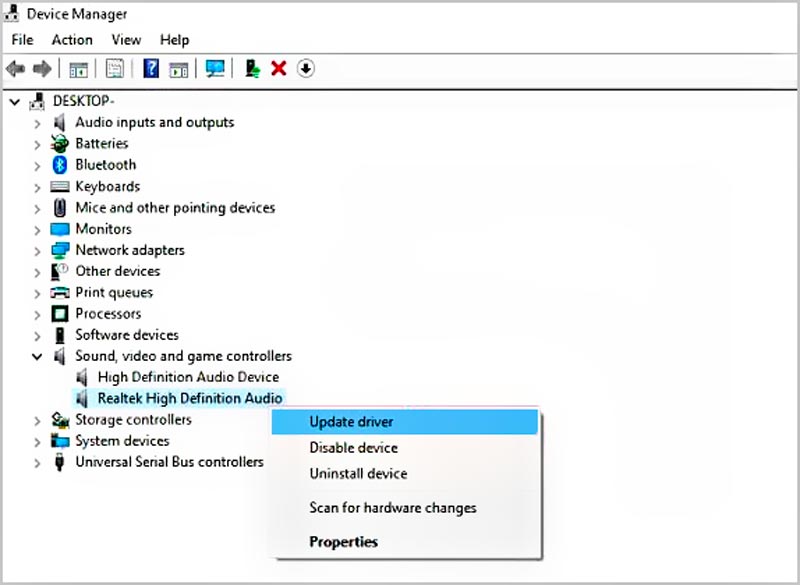
Hårdvaruacceleration kan ibland orsaka problem med ljuduppspelning. Inaktivera hårdvaruacceleration från din webbläsares inställningar eller grafikkortsinställningar.
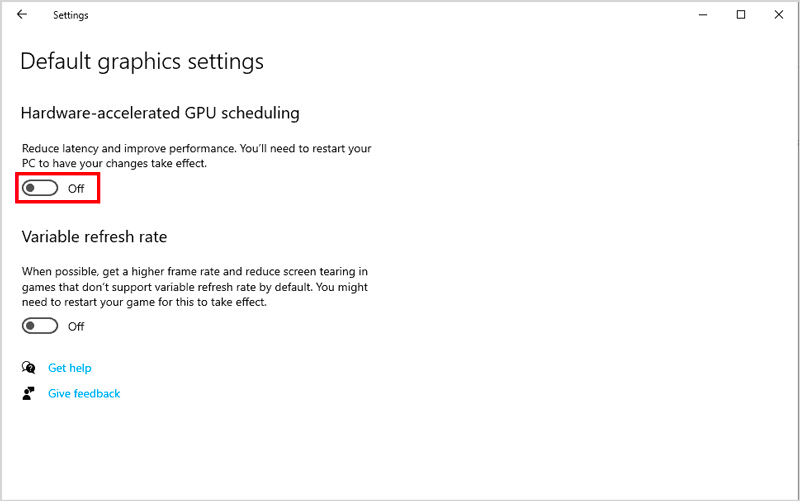
Om problemet med YouTube-ljudet inte fungerar trots att du har provat alla lösningar, kontakta YouTubes support för ytterligare hjälp. De kanske kan identifiera specifika problem med videon eller ditt konto.
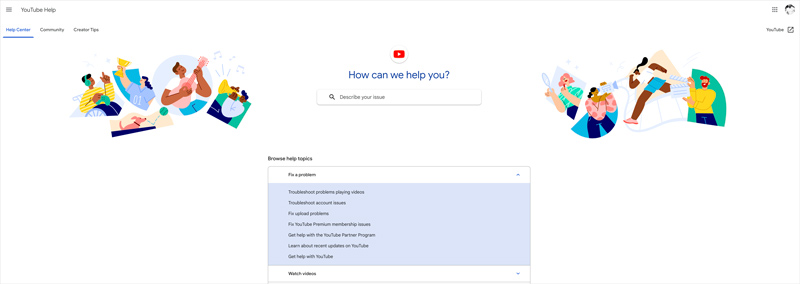
Att lägga till ljudspår till YouTube-videor innan du laddar upp kan förbättra tittarupplevelsen avsevärt och göra dina videor mer engagerande. Aiseesoft Video Converter Ultimate är ett kraftfullt videoredigeringsverktyg som erbjuder specifika funktioner för att enkelt lägga till ljudspår till dina videor.

Nedladdningar
Lägg till ljudspår till YouTube-videor
100 % säker. Inga annonser.
100 % säker. Inga annonser.
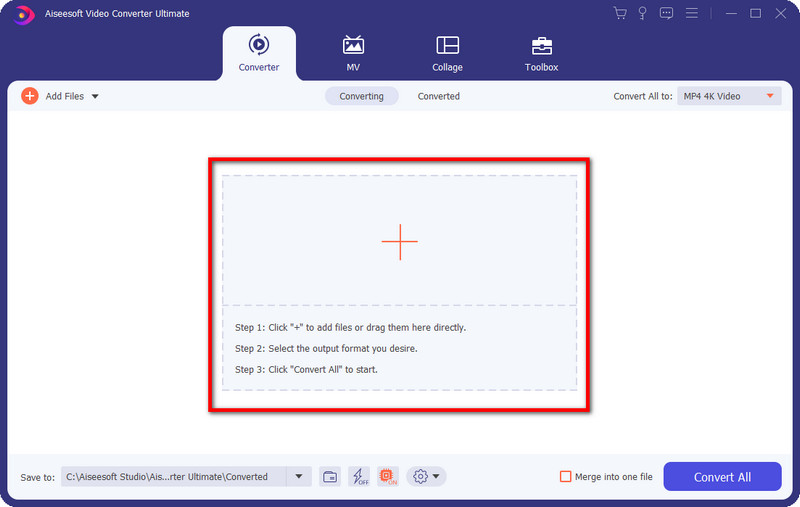
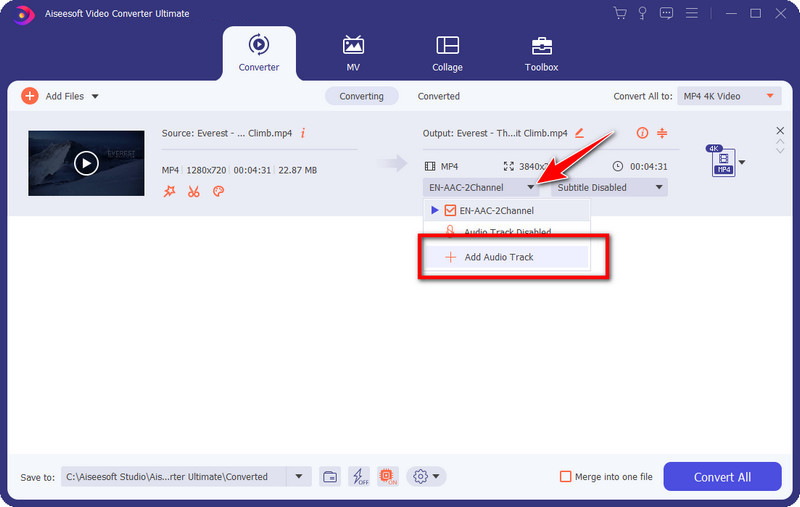
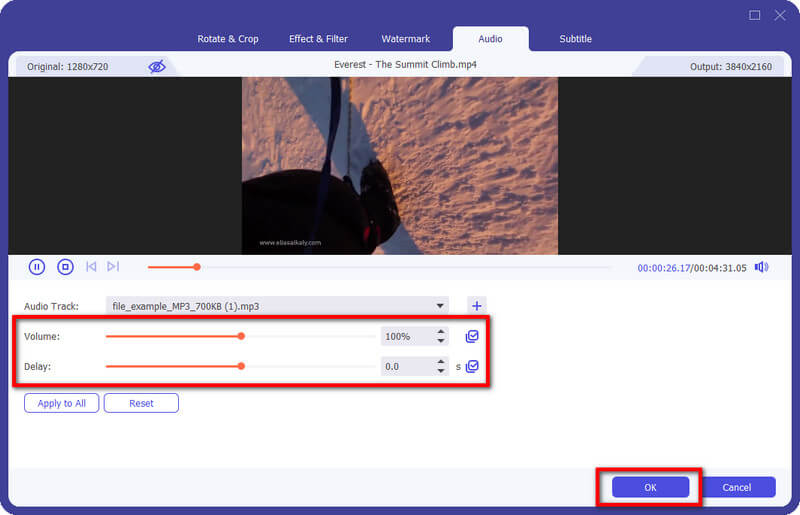
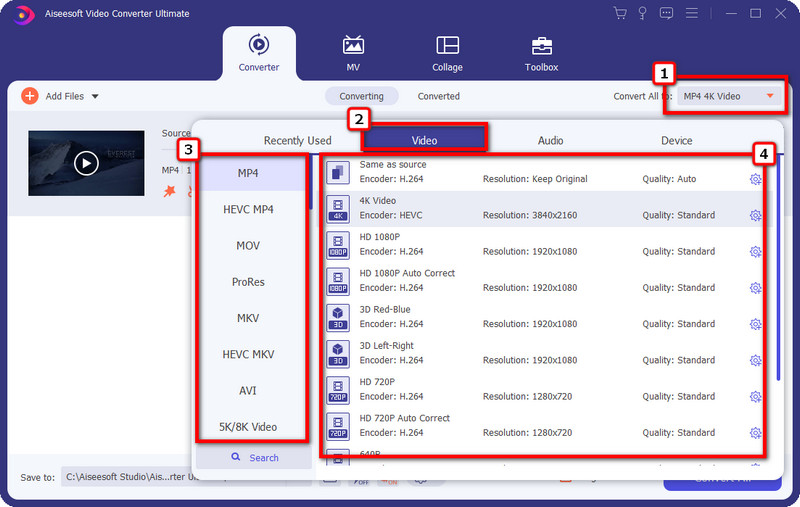
Hur slår jag på YouTube?
Att stänga av ljudet på YouTube-videor är en enkel process som kan göras med några enkla steg. För att stänga av ljudet för en YouTube-video på din dator kan du hitta volymkontrollikonen i det nedre vänstra hörnet av videospelaren. Om volymkontrollikonen har ett snedstreck genom sig betyder det att videon är avstängd. Klicka på ikonen för att stänga av ljudet. På din mobiltelefon kan du trycka på volym upp-knappen för att enkelt slå på ljudet.
Hur kan du rapportera ett ljud på YouTube?
Att rapportera ett ljud på YouTube kan göras genom plattformens rapporteringsmekanismer. Du kan rapportera ett ljud på en specifik YouTube-video eller en kanal. När du kommer åt en video som innehåller det ljud du vill rapportera klickar du på menyn Mer under visningsfönstret och väljer sedan alternativet Rapportera. För att rapportera ett ljud på en YouTube-kanal kan du klicka på fliken Om under kanalens banner, klicka på länken Rapportera användare och sedan välja lämplig anledning till att rapportera kanalen. YouTube kommer att granska din rapport och vidta lämpliga åtgärder vid behov.
Har YouTube-videoljud upphovsrättsskydd?
Ja, YouTube-videoljud har upphovsrättsskydd. Ljuddelen av en YouTube-video betraktas som ett författarskap och är skyddad enligt upphovsrättslagen. Det betyder att upphovsrättsinnehavaren av ljudet har exklusiv rätt att distribuera, reproducera, visa och skapa härledda verk baserat på ljudet.
Slutsats
Tekniska fel plågar ofta YouTube, en av de vanligaste är frånvaron av ljud. Inget ljud på YouTube kan vara ett frustrerande problem, men det går oftast att fixa. Genom att följa de sju felsökningstipsen i det här inlägget bör du kunna få upp ljudet igen och fungera igen.

Reparera dina trasiga eller skadade videofiler på några sekunder med bästa kvalitet.
100 % säker. Inga annonser.
100 % säker. Inga annonser.